You're viewing documentation for a previous version of this software.Switch to the latest stable version
PESDK/Android/Features
Camera
The PhotoEditor SDK offers a camera implementation for Android to complement your editor, featuring essential camera components as well as live filters.
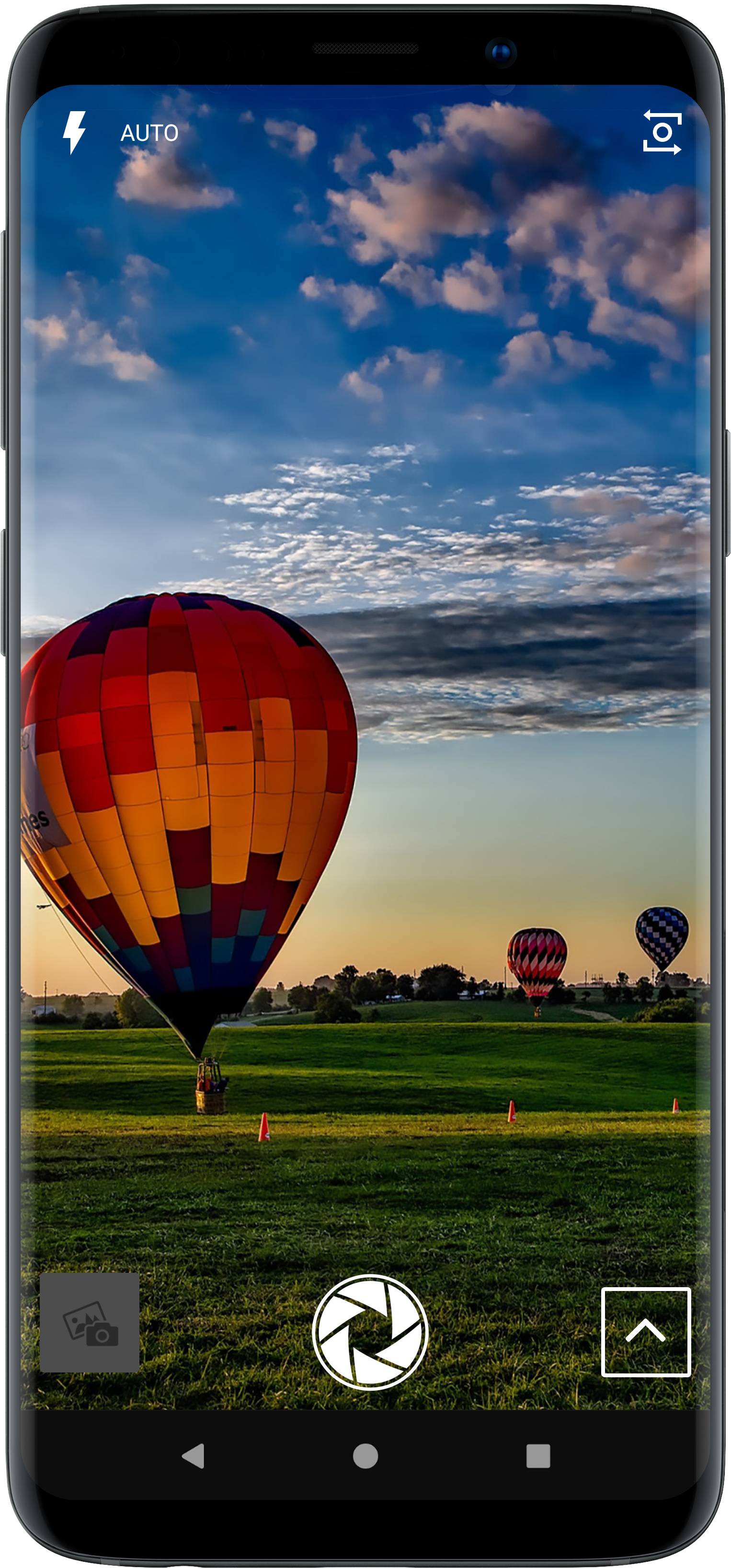
The PhotoEditor SDK offers a camera implementation for Android to complement your editor, featuring basic essential camera components as well as live filters.
In order to use our camera, you need to instantiate a CameraPreviewActivity using a CameraPreviewBuilder and present it. You can configure the camera to fit your needs by passing a SettingsList object to the builder. If no configuration is passed, the default setup is passed:
public class CameraDemoActivity extends Activity implements PermissionRequest.Response {// Important permission request for Android 6.0 and above, don't forget to add this!@Overridepublic void onRequestPermissionsResult(int requestCode, @NonNull String[] permissions, @NonNull int[] grantResults) {PermissionRequest.onRequestPermissionsResult(requestCode, permissions, grantResults);super.onRequestPermissionsResult(requestCode, permissions, grantResults);}@Overridepublic void permissionGranted() {}@Overridepublic void permissionDenied() {/* TODO: The Permission was rejected by the user. The Editor was not opened,* Show a hint to the user and try again. */}public static int PESDK_RESULT = 1;private SettingsList createPesdkSettingsList() {// Create a empty new SettingsList and apply the changes on this referance.SettingsList settingsList = new SettingsList();// If you include our asset Packs and you use our UI you also need to add them to the UI,// otherwise they are only available for the backend// See the specific feature sections of our guides if you want to know how to add our own Assets.settingsList.getSettingsModel(UiConfigFilter.class).setFilterList(FilterPackBasic.getFilterPack());settingsList.getSettingsModel(UiConfigText.class).setFontList(FontPackBasic.getFontPack());settingsList.getSettingsModel(UiConfigFrame.class).setFrameList(FramePackBasic.getFramePack());settingsList.getSettingsModel(UiConfigOverlay.class).setOverlayList(OverlayPackBasic.getOverlayPack());settingsList.getSettingsModel(UiConfigSticker.class).setStickerLists(StickerPackEmoticons.getStickerCategory(),StickerPackShapes.getStickerCategory());// Set custom camera image export settingssettingsList.getSettingsModel(CameraSettings.class).setExportDir(Directory.DCIM, "SomeFolderName").setExportPrefix("camera_");// Set custom editor image export settingssettingsList.getSettingsModel(SaveSettings.class).setExportDir(Directory.DCIM, "SomeFolderName").setExportPrefix("result_").setSavePolicy(SaveSettings.SavePolicy.RETURN_ALWAYS_ONLY_OUTPUT);return settingsList;}@Overrideprotected void onCreate(Bundle savedInstanceState) {super.onCreate(savedInstanceState);setContentView(R.layout.activity_main);openCamera();}private void openCamera() {SettingsList settingsList = createPesdkSettingsList();new CameraPreviewBuilder(this).setSettingsList(settingsList).startActivityForResult(this, PESDK_RESULT);}@Overrideprotected void onActivityResult(int requestCode, int resultCode, android.content.Intent intent) {super.onActivityResult(requestCode, resultCode, intent);if (resultCode == RESULT_OK && requestCode == PESDK_RESULT) {// Editor has saved an Image.EditorSDKResult data = new EditorSDKResult(intent);data.notifyGallery(EditorSDKResult.UPDATE_RESULT & EditorSDKResult.UPDATE_SOURCE);Log.i("PESDK", "Source image is located here " + data.getSourceUri());Log.i("PESDK", "Result image is located here " + data.getResultUri());// TODO: Do something with the result image// OPTIONAL: read the latest state to save it as a serialisationSettingsList lastState = data.getSettingsList();try {new IMGLYFileWriter(lastState).writeJson(new File(Environment.getExternalStorageDirectory(),"serialisationReadyToReadWithPESDKFileReader.json"));} catch (IOException e) { e.printStackTrace(); }} else if (resultCode == RESULT_CANCELED && requestCode == PESDK_RESULT) {// Editor was canceledEditorSDKResult data = new EditorSDKResult(intent);Uri sourceURI = data.getSourceUri();// TODO: Do something...}}}
Disable editor to open#
To prevent the 'editor screen' to open after taking a photo and to stay on 'capture mode' use this code:
settingsList.getSettingsModel(CameraSettings.class).setOpenEditorAfterCapture(false);
For more details, take a look at our getting started section.